Pregunta
Problema: ¿Qué es el error de evento de Windows: CbsPackageServicingFailure2 y cómo solucionarlo?
Hola. Veo un error de evento de Windows CbsPackageServicingFailure2 que aparece en los registros de Windows cada 10 segundos. Me preocupa que pueda dañar el sistema. ¿Qué es y cómo lo soluciono?
Respuesta resuelta
Windows es un sistema extremadamente complicado que se basa en miles de procesos para que funcione sin problemas. A veces, las personas comienzan a experimentar bloqueos, errores, corrupción de archivos cuando un proceso se vuelve deshonesto. Estos pueden deberse a actualizaciones incompletas del sistema, instalaciones de software, controladores desactualizados,
[1] y más.Sin embargo, algunos usuarios experimentan errores que no causan cambios notables en el sistema, problemas de rendimiento ni nada en absoluto. Uno de ellos es el error de evento de Windows CbsPackageServicingFailure2. La única forma en que los usuarios se enteran de este error es acudiendo a sus registros de Windows.
Se cree que es un problema del sistema potencialmente causado por la caché de actualización de Windows que inicia descargas e instalaciones repetidas. El error normalmente no debería afectar el uso regular de Windows y eso es exactamente lo que informan los usuarios que lo experimentan.
Entonces, incluso si prueba todas las soluciones y nada funciona, no debe preocuparse demasiado por eso. Algunos dicen que el error de evento de Windows CbsPackageServicingFailure2 podría ser causado por un software, por lo que puede abrir su Administrador de tareas y ver si algún programa informa errores o excepciones durante el uso.
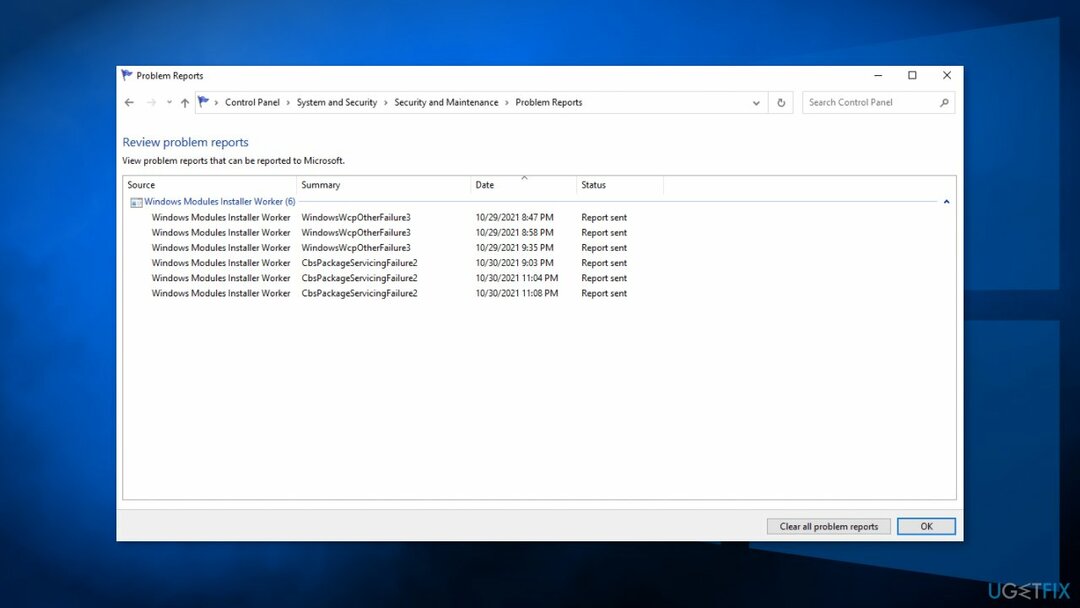
Si desea evitar pasar por un largo proceso de resolución de problemas, le recomendamos que utilice ReimagenLavadora Mac X9 herramienta de reparación para escanear su máquina y reparar automáticamente los componentes dañados del sistema, errores como BSOD,[2] y cuestiones de registro. El software también se puede utilizar con fines de optimización: libere espacio borrando las cookies y el caché,[3] lo que debería impulsar el rendimiento.
A continuación, encontrará 6 posibles soluciones para el error de evento de Windows: CbsPackageServicingFailure2. Asegúrese de revisarlos con cuidado y paso a paso:
Método 1. Instalar actualizaciones disponibles
Para reparar el sistema dañado, debe adquirir la versión con licencia de Reimagen Reimagen.
- Hacer clic Ajustes en el menú de inicio y haga clic en Actualizaciones y seguridad
- Escoger Actualización de Windows en el panel izquierdo y haga clic en Buscar actualizaciones y luego su computadora buscará, descargará e instalará las actualizaciones que encuentre
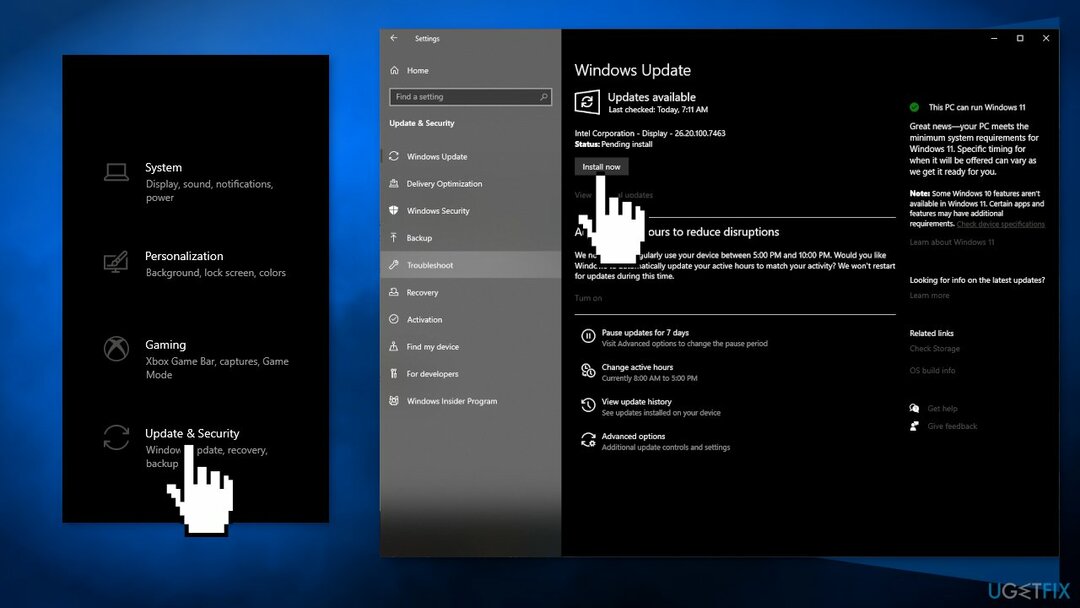
Método 2. Reparar archivos de sistema dañados
Para reparar el sistema dañado, debe adquirir la versión con licencia de Reimagen Reimagen.
Utilice los comandos del símbolo del sistema para reparar la corrupción de archivos del sistema:
- Abierto Símbolo del sistema como administrador
- Utilice el siguiente comando y presione Ingresar:
sfc / scannow
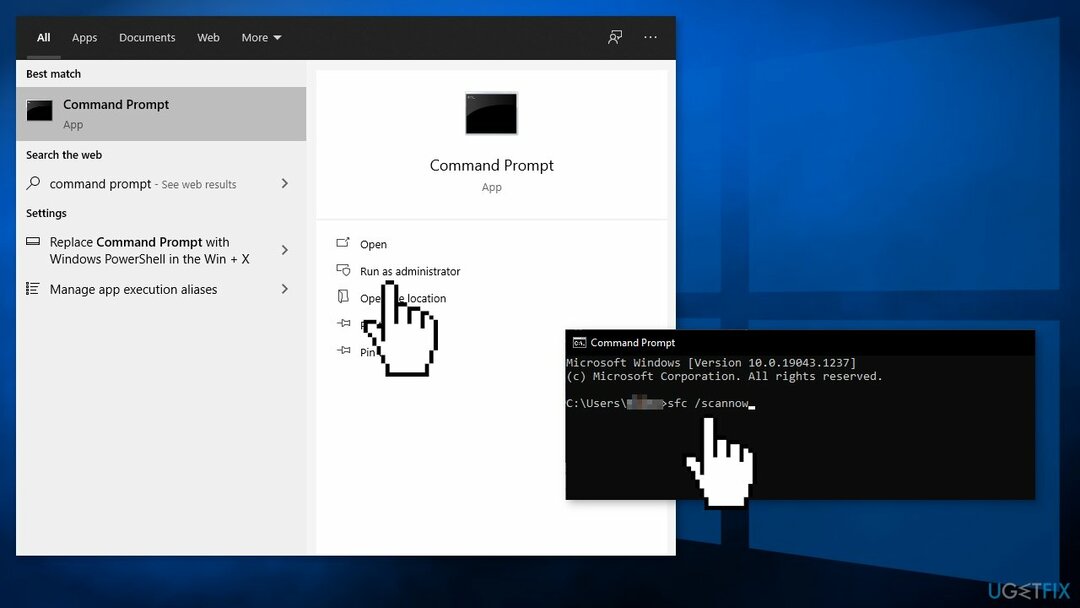
- Reiniciar tu sistema
- Si SFC devolvió un error, utilice las siguientes líneas de comando, presionando Ingresar después de cada:
DISM / Online / Cleanup-Image / CheckHealth
DISM / Online / Cleanup-Image / ScanHealth
DISM / Online / Cleanup-Image / RestoreHealth
Método 3. Verificar disco
Para reparar el sistema dañado, debe adquirir la versión con licencia de Reimagen Reimagen.
- Asegúrese de que su disco no esté dañado. Puede realizar comprobaciones utilizando Administrativo Símbolo del sistema:
- Si está utilizando un HDD como su controlador principal (donde está instalado su sistema operativo - C: por defecto), use el siguiente comando y presione Ingresar:
chkdsk c: / f
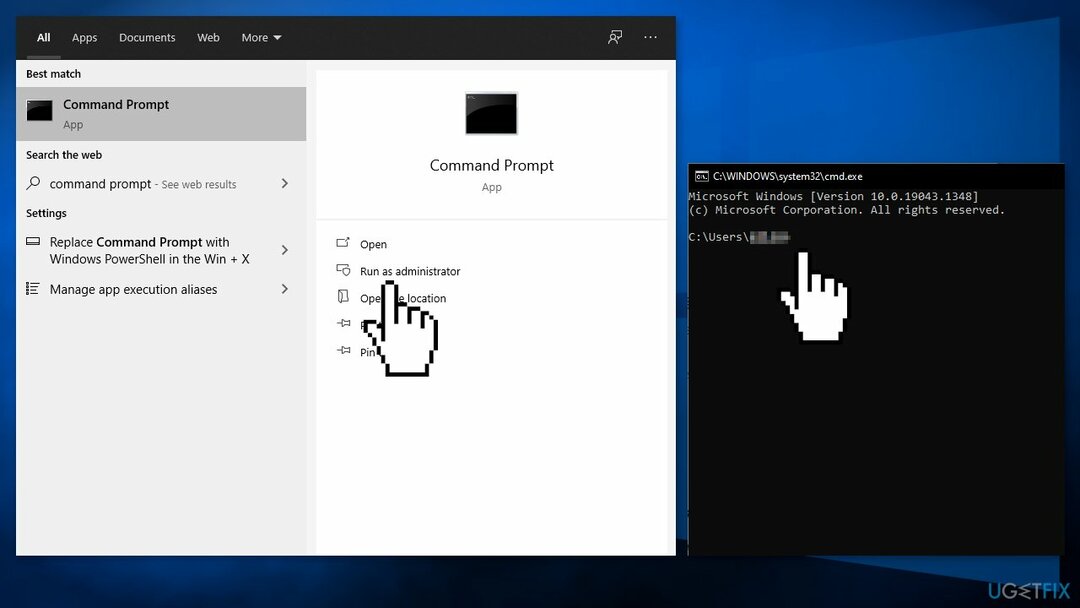
- Si esta usando SSD, usa este comando:
chkdsk c: / f / r / x - Si recibe un error, escriba Y y golpea Ingresar
- Reiniciar su dispositivo para realizar la comprobación
Método 4. Limpiar el archivo de caché de Windows Update
Para reparar el sistema dañado, debe adquirir la versión con licencia de Reimagen Reimagen.
Primero, tendrá que deshabilitar el servicio de actualización de Windows:
- presione y mantenga Windows + R para abrir el Correr caja
- Escribir services.msc y presione OK
- Encontrar actualizacion de Windows en la lista
- Haga clic derecho sobre él y elija desactivar
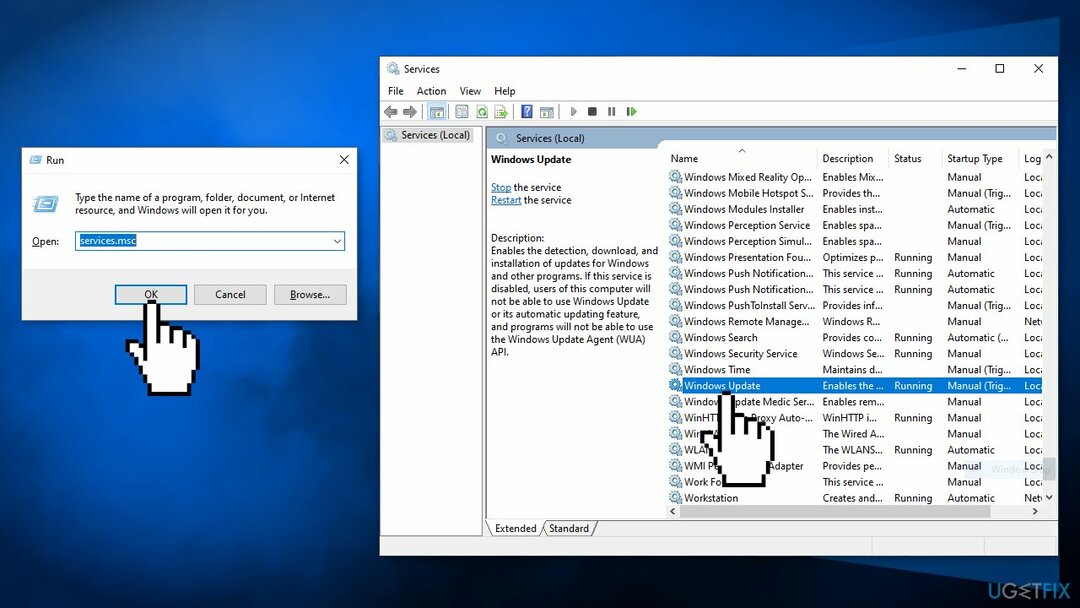
- Ahora entra cmd en la barra de búsqueda y elija ejecutar el Símbolo del sistemacomo administrador
- Copie y pegue el siguiente comando y presione Ingresar:
ren C: \\ Windows \\ SoftwareDistribution SoftwareDistribution.old

- Ahora siguiendo los primeros pasos, permitir el Servicio de actualización de Windows
- Reiniciar tu computador
- Compruebe si el problema persiste
Método 5. Actualizar los controladores
Para reparar el sistema dañado, debe adquirir la versión con licencia de Reimagen Reimagen.
- Presione la tecla de Windows y escriba Administrador de dispositivos en la barra de búsqueda
- Clickea en el Administrador de dispositivos opción
- Revise los controladores uno por uno, haga clic con el botón derecho en los nombres y seleccione Actualizar el software del controlador
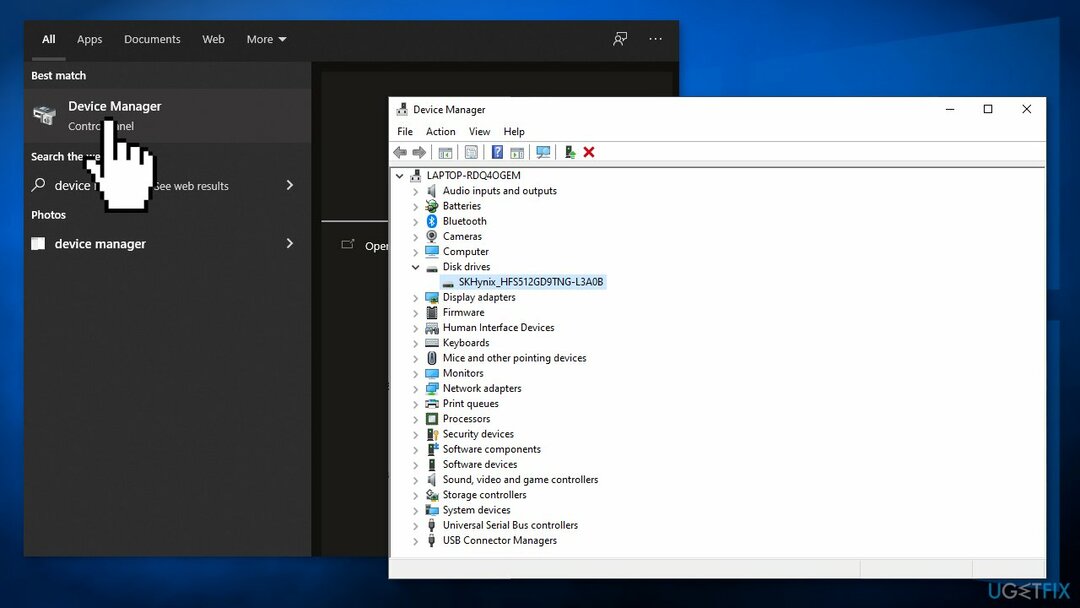
- Selecciona el Buscar automáticamente la opción de software de controlador actualizado
- El sistema debería buscar automáticamente los controladores disponibles
- Reiniciar Windows para terminar con la instalación
- También puedes usar DriverFix como el software de actualización automática de controladores, ya que encuentra e instala los controladores necesarios de su base de datos eligiendo automáticamente los correctos
Método 6. Limpiar instalar Windows
Para reparar el sistema dañado, debe adquirir la versión con licencia de Reimagen Reimagen.
Si ninguno de los pasos anteriores le ayudó, puede intentar usar la herramienta de creación de medios para reinstalar Windows. Como medida de precaución, puede realizar una copia de seguridad de sus datos.
- Descargar el Medios de instalación de Windows del sitio web oficial de Microsoft
- Haga doble clic en el instalador para iniciar el proceso.
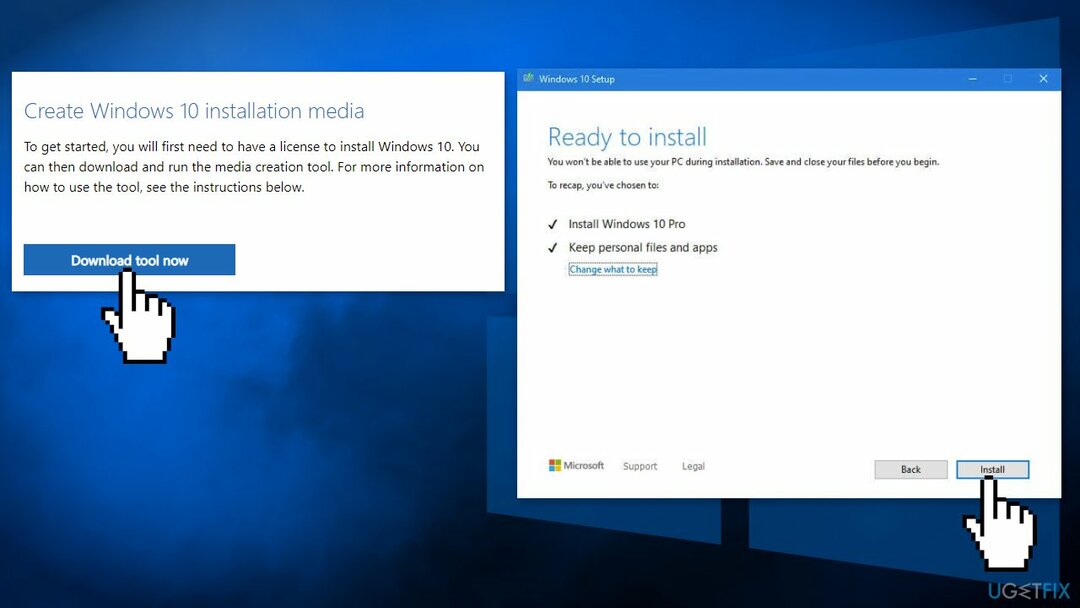
- De acuerdo con condiciones
- Elegir Cree medios de instalación (unidad flash USB, DVD o archivo ISO) para otra opción de PC y haga clic en próximo
- Selecciona el Utilice las opciones recomendadas para esta PC casilla de verificación y haga clic en próximo
- Escoger Archivo ISO y haga clic en próximo
- Después de descargar el archivo ISO, haga clic derecho y seleccione Montar, y haga doble clic en el Setup.exe
- Acepta la licencia una vez más
- Seleccione Conservar mis archivos personales y haga clic en Instalar en pc
Repara tus errores automáticamente
El equipo de ugetfix.com está tratando de hacer todo lo posible para ayudar a los usuarios a encontrar las mejores soluciones para eliminar sus errores. Si no quiere luchar con las técnicas de reparación manual, utilice el software automático. Todos los productos recomendados han sido probados y aprobados por nuestros profesionales. Las herramientas que puede utilizar para corregir su error se enumeran a continuación:
Oferta
¡hazlo ahora!
Descarga FixFelicidad
Garantía
¡hazlo ahora!
Descarga FixFelicidad
Garantía
Si no corrigió su error con Reimage, comuníquese con nuestro equipo de soporte para obtener ayuda. Por favor, háganos saber todos los detalles que crea que deberíamos saber sobre su problema.
Este proceso de reparación patentado utiliza una base de datos de 25 millones de componentes que pueden reemplazar cualquier archivo dañado o faltante en la computadora del usuario.
Para reparar el sistema dañado, debe adquirir la versión con licencia de Reimagen herramienta de eliminación de malware.

Una VPN es crucial cuando se trata de privacidad del usuario. Los rastreadores en línea, como las cookies, no solo pueden ser utilizados por plataformas de redes sociales y otros sitios web, sino también por su proveedor de servicios de Internet y el gobierno. Incluso si aplica la configuración más segura a través de su navegador web, aún se puede rastrear a través de aplicaciones que están conectadas a Internet. Además, los navegadores centrados en la privacidad como Tor no son una opción óptima debido a la disminución de las velocidades de conexión. La mejor solución para su máxima privacidad es Acceso privado a Internet - Sea anónimo y seguro en línea.
El software de recuperación de datos es una de las opciones que podría ayudarlo recupera tus archivos. Una vez que elimina un archivo, no se desvanece en el aire; permanece en su sistema siempre que no se escriban datos nuevos encima. Recuperación de datos Pro es un software de recuperación que busca copias de trabajo de archivos eliminados dentro de su disco duro. Al utilizar la herramienta, puede evitar la pérdida de documentos valiosos, trabajos escolares, fotografías personales y otros archivos cruciales.